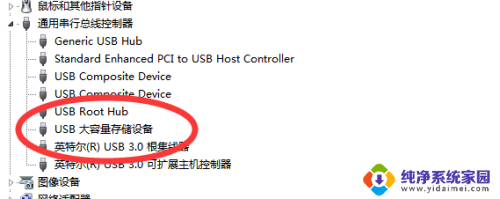移动硬盘插上去后不显示 移动硬盘连接电脑后不显示盘符怎么办
当我们将移动硬盘插入电脑后,却发现它并没有显示出相应的盘符时,这往往会让人感到困惑和焦虑,毕竟移动硬盘作为一种便捷的存储设备,我们希望能够随时随地地访问和管理其中的数据。当它不显示盘符时,我们应该如何处理呢?在本文中我们将探讨一些可能的解决方案,帮助您解决移动硬盘连接电脑后不显示盘符的问题。无论是硬件故障、驱动问题还是操作系统设置,我们都将提供一些实用的建议,帮助您重新获得对移动硬盘的控制权。让我们一起来看看吧!
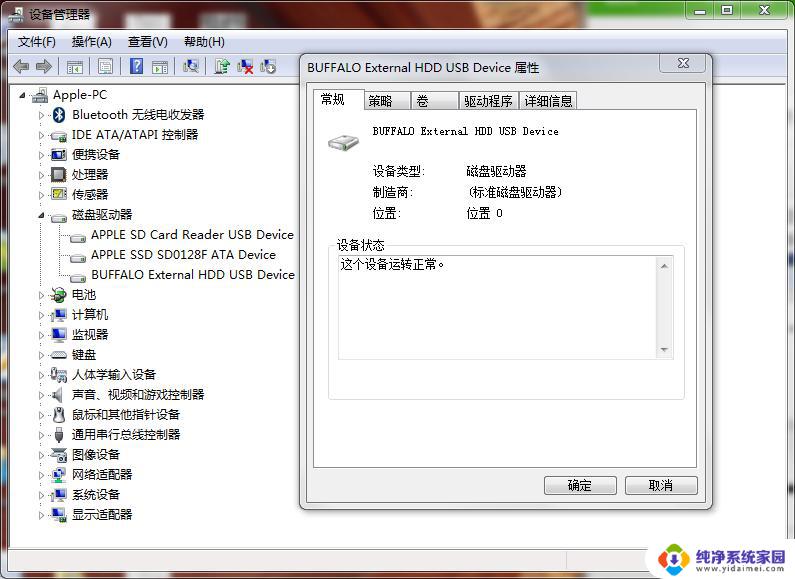
【移动硬盘无法显示】移动硬盘插上去后不显示 移动硬盘显示不出来怎么办
目前使用的绝大多数 移动硬盘 都是USB接口的,属于即插即用类型。与U盘类似,人们经常使用USB设备也都可能会遇到无法识别移动设备的情况,这个时候需要才用排除法来解决,需要去判断到底是电脑系统的问题还是移动硬盘本身的问题呢?
一般来说移动硬盘正常接入电脑,在我的电脑或计算机磁盘管理中都可以看到新的硬盘盘符号,最简单的直接进入我的电脑就可以看到新的移动硬盘盘符号,开始没看到可以等待一下刷新下我的电脑就看到了,也可以在我的电脑管理中查看。
① 当遇到移动硬盘不显示我们首先检查移动硬盘的数据线是否连接好了电脑与移动硬盘了没有,有的时候由于没插好,导致电脑无法识别移动硬盘的情况也比较多,另外当移动硬盘USB连接良好后,我们看下主机USB接受是否不良,换个接口试试,前面的不行,换后面的再试。
PS:有的电脑由于前置USB接口并没连接到主板接口,导致前面USB接口不可用的有很多,所以这个也需要注意下。
② 当确保电脑主机USB接口是可用,并且数据线与硬件连接牢固后,移动硬盘依然无法显示可以尝试重新拔掉主机US接口,稍等下再次插入来尝试一下,笔者遇到过不少这种情况,开始接入电脑提示有因设备接入,但在我的电脑里却看不到移动硬盘盘符,反复重新插拔几下结果就有了。
③ 先拿到别的电脑上去试一下,如果正常,就是你系统的事,如果不正常,就是你硬盘或则硬盘USB线的问题。先找个好的USB线试吧,还是不行就是硬盘的事情了,送修吧,一般硬盘我们也不会修。
如果是系统的问题,从设备管理器里看。移动硬盘前有无异常图标,比如问号感叹号之类的,有就添加新硬件,重新找一下,并且检查下电脑服务项是否禁止了相关服务,实在没法又不知问题出在哪里的朋友可以把系统恢复到正常(如:一键还原或重新安装系统)时,然后接上试,一般问题都可以解决。
分两种情况:
1、电脑的USB接口本身不是高速接口,而移动硬盘为高速硬盘,所以即使通电正常也无法显示移动硬盘区;可以查看电脑的USB接口,一般电脑会有几个USB接口,如果前置的效果不好,尽可能使用后置USB,并最好是接到与移动硬盘相匹配的USB接口上。提示“打印机后台程序服务没有运行”的解决办法!
2、因移动硬盘对供电有要求,如果电脑的USB接口供电不足,移动硬盘一样会亮灯,也会有转速,但因取电不足,无法正常运行,当然不会在电脑上显示移动硬盘的盘符了。
当然以上情况是确保移动硬盘是良好的,如果无法确定移动磁盘是否良好,可用笔记本试,因为笔记本给移动磁盘供电是通过移动磁盘数据线双头供电的,一般来说,移动硬盘突然不认盘了,有多种可能。首先,检查USB接口,换一个USB接口试下,有条件的话换一个电脑试下,这里要提醒的是,尽量接在电脑后置的USB接口,因为机箱前置的USB接口可能电压不稳定。
其次,重新安装移动硬盘盒,或者更换一个移动硬盘盒和数据线尝试;最后如果排除以上问题,就有可能是盘体故障了,这时应该停止继续通电尝试,如果硬盘还在保修就去保修。如果超过保修期了,且数据也不重要。可以用MHDD检测下坏道,但要做从盘,在DOS下操作,扫出来的红绿块,MHDD还自带了修复功能,可以尝试使用相关移动硬盘修复工具对移动硬盘进行修复,如果修复好了,建议以后这块硬盘不建议保存重要数据,因为这硬盘可能已经快出问题了,不能保证以后数据还能存多久,丢了重要数据可就得不偿失了。
以上是移动硬盘插上后不显示的全部内容,如果遇到这种情况,你可以按照以上操作解决问题,非常简单快速,一步到位。